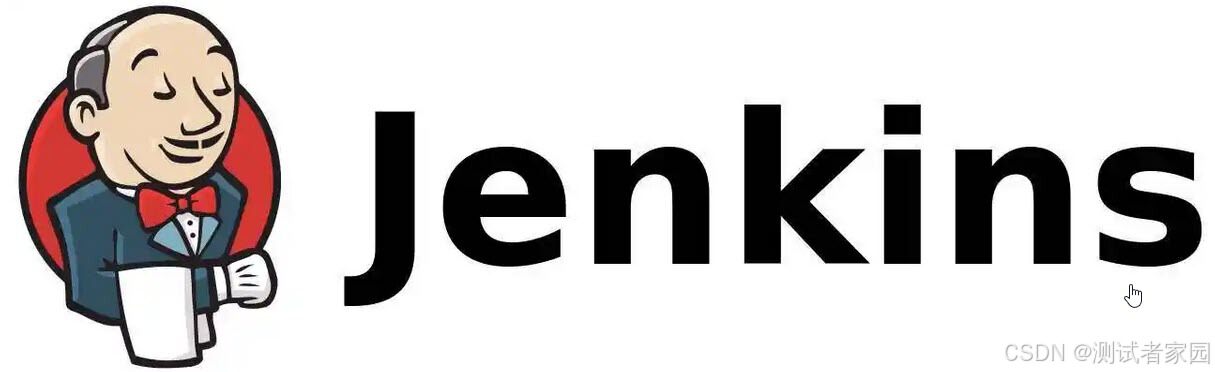日期对象
事件对象在前端开发里经常用来表示日期:
可以获取当前系统的时间
实例化
使用new关键字来实例化一个对象:
const date = new Date()
console.log(date);获取当前时间
![]()
const date = new Date('2008-8-8')
console.log(date);获取指定时间
![]()
写得越详细获得更详细的时间
const date = new Date('2008-8-8 08:30:00')![]()
获取指定日期的用途一般是用在倒计时的情况
日期对象及方法
但是这种写法明显不适合普通人类使用,日期对象返回的数据我们不能直接使用,所以需要转换为实际开发中常用的格式:
上面介绍的全是方法,而方法是属于对象的,什么对象呢?当然是你实例化的日期对象!
const date = new Date()
console.log(date.getMonth());现在是一月,但是getMonth显示的是0,因为月份的取值为0-11,0就表示1月;
![]()
在实际用的时候要+1
console.log(date.getMonth()+1)天数就不一样,表示的范围是一周七天内的天数,数字显示的范围为0-6,0指的是星期天,在洋人那里把周天看作一周的第一天,所以0是周天、1是周一......以此类推,天数的日期是正确的
来自己写一个获取系统时间的函数:
<!DOCTYPE html>
<html lang="en">
<head>
<meta charset="UTF-8">
<meta name="viewport" content="width=device-width, initial-scale=1.0">
<title>Document</title>
<style>
div {
width: 300px;
height: 40px;
border: 1px solid pink;
text-align: center;
line-height: 40px;
}
</style>
</head>
<body>
<div></div>
<script>
const div = document.querySelector('div')
function getMyDate() {
const date = new Date()
let h = date.getHours()
let m = date.getMinutes()
let s = date.getSeconds()
h = h < 10 ? '0' + h : h
m = m < 10 ? '0' + m : m
s = s < 10 ? '0' + s : s
return `今天是${date.getFullYear()}年${date.getMonth() + 1}月${date.getDate()}日${h}时${m}分${s}秒`
}
div.innerHTML = getMyDate()
setInterval(function () {
div.innerHTML = getMyDate()
}, 1000)
</script>
</body>
</html>
也可以使用系统自带的格式化:
const div = document.querySelector('div')
const date = new Date()
div.innerHTML = date.toLocaleString()
setInterval(function () {
const date = new Date()
div.innerHTML = date.toLocaleString()
}, 1000)
一定要记得实例化
时间戳
应用场景:计算倒计时,前面的方法无法直接计算

时间戳: 是指1970年01月01日00时00分00秒起至现在的毫秒数,它是一种特殊的计量时间的方式
相当于每个时间都是独一无二的
Ø 将来的时间戳 - 现在的时间戳 = 剩余时间毫秒数Ø 剩余时间毫秒数 转换为 剩余时间的 年月日时分秒 就是 倒计时时间比如 将来时间戳 2000ms - 现在时间戳 1000ms = 1000ms1000ms 转换为就是 0小时0分1秒
获取时间戳的方法有三种:
1、使用getTime()方法,可以返回指定时间的时间戳

2、简写,使用隐式转换+new Date(),可以返回指定时间的时间戳
![]()
3、使用Date.now()此方法无须实例化,但是只能得到当前时间的时间戳
![]()
倒计时案例制作:计算我开学还有多久......
<!DOCTYPE html>
<html lang="en">
<head>
<meta charset="UTF-8" />
<meta http-equiv="X-UA-Compatible" content="IE=edge" />
<meta name="viewport" content="width=device-width, initial-scale=1.0" />
<title>Document</title>
<style>
.countdown {
width: 240px;
height: 305px;
text-align: center;
line-height: 1;
color: #fff;
background-color: brown;
/* background-size: 240px; */
/* float: left; */
overflow: hidden;
}
.countdown .next {
font-size: 16px;
margin: 25px 0 14px;
}
.countdown .title {
font-size: 33px;
}
.countdown .tips {
margin-top: 60px;
font-size: 23px;
}
.countdown small {
font-size: 17px;
}
.countdown .clock {
width: 142px;
margin: 18px auto 0;
overflow: hidden;
}
.countdown .clock span,
.countdown .clock i {
display: block;
text-align: center;
line-height: 34px;
font-size: 23px;
float: left;
}
.countdown .clock span {
width: 40px;
height: 34px;
border-radius: 2px;
background-color: #303430;
}
.countdown .clock i {
width: 20px;
font-style: normal;
}
</style>
</head>
<body>
<div class="countdown">
<p class="next">今天是年月日</p>
<p class="title">开学倒计时</p>
<p class="clock">
<span id="day">00</span>
<i>天</i>
<span id="hour">00</span>
<i>时</i>
<span id="minutes">25</span>
<i>分</i>
<span id="second">20</span>
<i>秒</i>
</p>
<p class="tips">2月23日00:00:00开学</p>
</div>
<script>
// 随机颜色函数
// 1. 自定义一个随机颜色函数
function getRandomColor(flag = true) {
if (flag) {
// 3. 如果是true 则返回 #ffffff
let str = '#'
let arr = ['0', '1', '2', '3', '4', '5', '6', '7', '8', '9', 'a', 'b', 'c', 'd', 'e', 'f']
// 利用for循环随机抽6次 累加到 str里面
for (let i = 1; i <= 6; i++) {
// 每次要随机从数组里面抽取一个
// random 是数组的索引号 是随机的
let random = Math.floor(Math.random() * arr.length)
// str = str + arr[random]
str += arr[random]
}
return str
} else {
// 4. 否则是 false 则返回 rgb(255,255,255)
let r = Math.floor(Math.random() * 256) // 55
let g = Math.floor(Math.random() * 256) // 89
let b = Math.floor(Math.random() * 256) // 255
return `rgb(${r},${g},${b})`
}
}
// 页面刷新随机得到颜色
const countdown = document.querySelector('.countdown')
countdown.style.backgroundColor = getRandomColor()
// 函数封装 getCountTime
function getCountTime() {
const last = +new Date('2025-2-23 00:00:00')
const now = +new Date()
console.log(now, last);
const count = parseInt(last - now) / 1000
let d = parseInt(count / 60 / 60 / 24); // 计算天数
let h = parseInt(count / 60 / 60 % 24) // 计算小时
let m = parseInt(count / 60 % 60); // 计算分数
let s = parseInt(count % 60); // 计算当前秒数
h = h < 10 ? '0' + h : h
m = m < 10 ? '0' + m : m
s = s < 10 ? '0' + s : s
console.log(h, m, s)
const nowTime = new Date()
const year = nowTime.getFullYear()
const month = nowTime.getMonth() + 1
const date = nowTime.getDate()
// 5. 把时分秒写到对应的盒子里面
document.querySelector('#day').innerHTML = d
document.querySelector('#hour').innerHTML = h
document.querySelector('#minutes').innerHTML = m
document.querySelector('#second').innerHTML = s
document.querySelector('.next').innerHTML = `今天是${year}年${month}月${date}日`
}
// 先调用一次
getCountTime()
// 开启定时器
setInterval(getCountTime, 1000)
</script>
</body>
</html>

节点操作
节点简介
学过树的孩子们都知道,树是有一个个节点的,dom树也是如此

元素节点:比较重要,在后期在增删改查里,主要指的是元素节点,也就是所有的标签
比如body、 div,html 是根节点
属性节点:所有的属性,比如a标签的href
文本节点:所有的文本
其他......
节点的增删改查
这里的增删改查是根据节点之间的关系进行增删改查,比如html是head的父节点,在已知head标签的时候就可以通过父子关系查找到html标签
查找结点
eg:


节点关系分为三种:父节点、子节点、兄弟节点
父节点
访问最近一级父节点:parentNode 属性
const baby=document.querySelector('.baby')
console.log(baby)//返回dom对象
console.log(baby.parentNode)//返回的也是dom对象
如果想获取爷节点:
console.log(baby.parentNode.parentNode)//返回的是爷爷(爸爸的爸爸叫爷爷)

对于点击关闭按钮就可以关闭广告的这个功能来说,外面就可以不用再单独获取父节点的对象了
原来的代码:
学会查找父节点以后:
子节点
childNodes属性获取子节点
获得所有子节点、包括文本节点(空格、换行)、注释节点等

children 属性 (重点)
仅获得所有元素节点
返回的还是一个伪数组
展开可以查看详细信息:

在选择的时候其实只选择了直系亲儿子,但是亲儿子里的内容也一并被拿过来了
对简化代码很有帮助
兄弟节点
下一个兄弟节点 nextElementSibling 属性
先前一个兄弟节点 previousElementSibling 属性
const baby1=document.querySelector('.baby1')
console.log(baby1.previousElementSibling)
console.log(baby1.nextElementSibling)
以此类推也可以拿到下下一个节点,做某些上一页、下一页的时候会用到
同样,返回的都是对象
增加结点
dom树里本来没有,但是通过js添加的节点,适合临时启用的dom对象
eg:
创建节点

创建节点只代表创建出来了,真正想在界面里看到还得插入到某个父元素里,需要
追加节点

(头插法尾插法(?
例如在ul下面的li里再添加一个li:创建一个li->选择ul->在ul的前面/后面添加进去
注意在获取节点的时候,children永远是以伪数组呈现的,所以可以用下标【0】来确定插在最前面;如果伪数组为空也不会报错,直接插入

其实就是用js来写标签
<!DOCTYPE html>
<html lang="en">
<head>
<meta charset="UTF-8">
<meta name="viewport" content="width=device-width, initial-scale=1.0">
<meta http-equiv="X-UA-Compatible" content="ie=edge">
<title>学车在线首页</title>
<link rel="stylesheet" href="./css/style.css">
<style>
</style>
</head>
<body>
<!-- 4. box核心内容区域开始 -->
<div class="box w">
<div class="box-hd">
<h3>精品推荐</h3>
<a href="#">查看全部</a>
</div>
<div class="box-bd">
<ul class="clearfix">
</ul>
</div>
</div>
<script>
// 1. 重构
let data = [
{
src: 'images/course01.png',
title: 'Think PHP 5.0 博客系统实战项目演练',
num: 1125
},
{
src: 'images/course02.png',
title: 'Android 网络动态图片加载实战',
num: 357
},
{
src: 'images/course03.png',
title: 'Angular2 大前端商城实战项目演练',
num: 22250
},
{
src: 'images/course04.png',
title: 'Android APP 实战项目演练',
num: 389
},
{
src: 'images/course05.png',
title: 'UGUI 源码深度分析案例',
num: 124
},
{
src: 'images/course06.png',
title: 'Kami2首页界面切换效果实战演练',
num: 432
},
{
src: 'images/course07.png',
title: 'UNITY 从入门到精通实战案例',
num: 888
},
{
src: 'images/course08.png',
title: 'Cocos 深度学习你不会错过的实战',
num: 590
},
]
const ul = document.querySelector('.box-bd ul')
for (let i = 0; i <data.length; i++) {
const li = document.createElement('li')
li.innerHTML = `
<a href="#">
<img src="${data[i].src}" alt="">
<h4>${data[i].title}
</h4>
<div class="info">
<span>高级</span>·
<span>${data[i].num}</span>人在学
</div>
</a>
`
ul.appendChild(li)
}
</script>
</body>
</html>
克隆节点
做轮播图这种有一定重复性的效果时,里面相似的标签也可以直接复制(克隆)先前的:

(复制已经有的li)
![]()
(进行追加)
在JavaScript中,
Node.cloneNode()方法用于克隆一个节点。克隆可以是浅克隆(只复制节点本身,不包括其子节点,也就是只复制标签本身)或者是深克隆(复制节点及其所有后代节点)。默认情况下,该方法执行的是浅克隆。

删除结点
要删除一个结点必须经过父节点的同意
const dad=document.querySelector('.dad')
console.log(dad.children[0]);
dad.removeChild(dad.children[0])

(删除前后)
如不存在父子关系则删除不成功
删除节点和隐藏节点(display:none) 有区别的: 隐藏节点还是存在的,但是删除,则从html中删除节点
M端事件
m端事件就是移动端事件,移动端也有自己独特的事件,比如触屏事件 touch(也称触摸事件),Android 和 IOS 都有
简单了解:
touch 对象代表一个触摸点。触摸点可能是一根手指,也可能是一根触摸笔。触屏事件可响应用户手指(或触控笔 )对屏幕或者触控板操作。
常见的触屏事件如下:

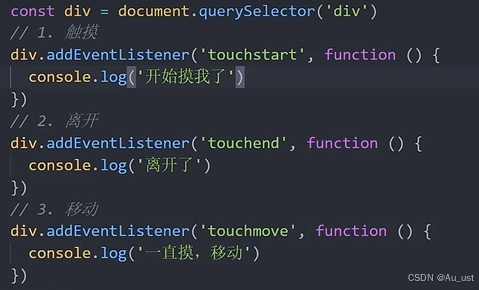
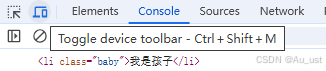
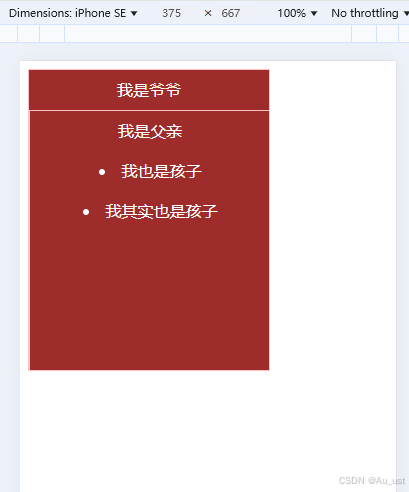
js插件
使用一些别人做好的成片(前端cv工程师)
学习插件的基本过程
Ø 熟悉官网,了解这个插件可以完成什么需求 https://www.swiper.com.cn/
Ø 看在线演示,找到符合自己需求的demo https://www.swiper.com.cn/demo/index.html
Ø 查看基本使用流程 https://www.swiper.com.cn/usage/index.html
Ø 查看APi文档,去配置自己的插件 https://www.swiper.com.cn/api/index.html
Ø 注意: 多个swiper同时使用的时候, 类名需要注意区分
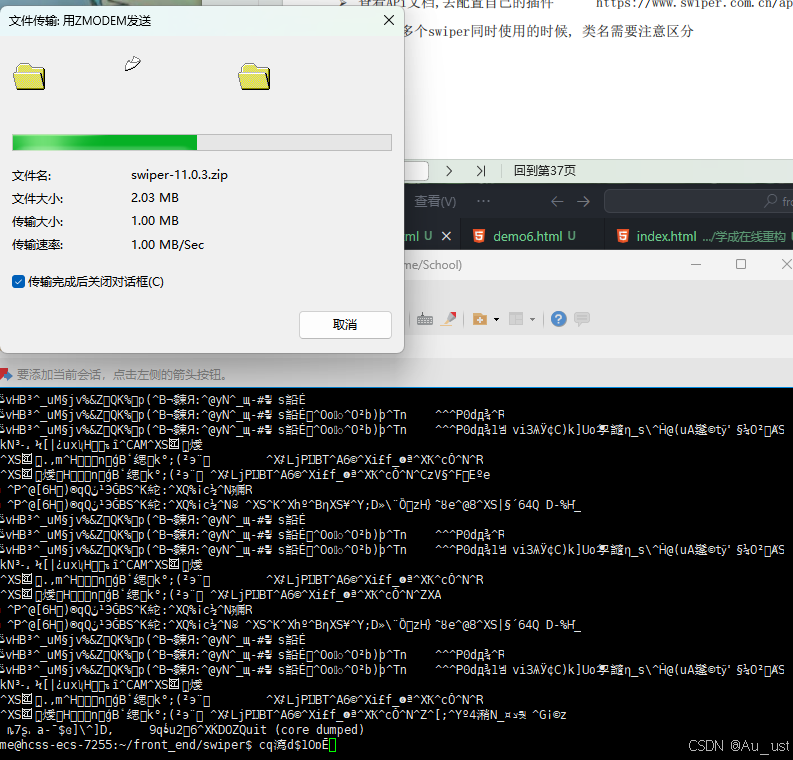
使用插件的步骤:
引入对应文件->引入css/js源码